 Computer-Tutorials
Computer-Tutorials
 Computerwissen
Computerwissen
 Wie kann das Problem gelöst werden, dass die Fingerabdruck-Anmeldung in Win11 nicht verwendet werden kann? Win11 kann keine Fingerabdruck-Anmeldelösung verwenden
Wie kann das Problem gelöst werden, dass die Fingerabdruck-Anmeldung in Win11 nicht verwendet werden kann? Win11 kann keine Fingerabdruck-Anmeldelösung verwenden
Wie kann das Problem gelöst werden, dass die Fingerabdruck-Anmeldung in Win11 nicht verwendet werden kann? Win11 kann keine Fingerabdruck-Anmeldelösung verwenden
Frage: Nachdem der Computer auf Win11 aktualisiert oder aktualisiert wurde, schlägt die Fingerabdruck-Anmeldefunktion fehl? Der PHP-Editor Youzi hat drei effektive Lösungen vorgestellt: Aktualisieren Sie das System: Überprüfen und installieren Sie Windows-Updates. Treiber aktualisieren: Gehen Sie zum Geräte-Manager, um den Treiber für den Fingerabdrucksensor zu aktualisieren. Funktion zurücksetzen: Setzen Sie die Fingerabdruck-Anmeldefunktion über „Anmeldeoptionen“ in „Einstellungen“ zurück. Wenn Sie diesem Tutorial folgen, können Sie die Anmeldefunktion per Fingerabdruck problemlos wiederherstellen und Probleme beheben, die durch ein Upgrade oder eine Aktualisierung Ihres Systems verursacht wurden.
Was tun, wenn die Win11-Fingerabdruckanmeldung nicht verwendet werden kann?
Methode 1. Aktualisieren Sie das System.
1 Öffnen Sie zunächst das Win-Symbol in der Taskleiste und klicken Sie auf Einstellungen.

2. Klicken Sie dann auf Windows Update und wählen Sie Windows Update zum Aktualisieren aus.

Methode 2. Aktualisieren Sie den Treiber
1 Klicken Sie zunächst mit der rechten Maustaste auf diesen Computer und wählen Sie Verwalten.

2. Wählen Sie dann den Geräte-Manager in der Computerverwaltung aus.
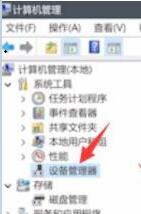
3. Suchen Sie dann unser Fingerabdruckgerät, klicken Sie mit der rechten Maustaste und wählen Sie Treiber aktualisieren, um den Treiber zu aktualisieren.

Methode 3. Fingerabdruck erneut eingeben
1 Zuerst drücken wir die Windows-Tastatur, um das Startmenü zu öffnen, und klicken dann auf Einstellungen.

2. Suchen Sie dann in der linken Spalte nach Konten und wählen Sie die Option „Finger hinzufügen“.

3. Versuchen Sie dann, unsere Fingerabdrücke erneut einzugeben.
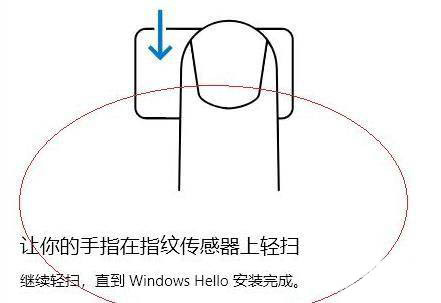
Das obige ist der detaillierte Inhalt vonWie kann das Problem gelöst werden, dass die Fingerabdruck-Anmeldung in Win11 nicht verwendet werden kann? Win11 kann keine Fingerabdruck-Anmeldelösung verwenden. Für weitere Informationen folgen Sie bitte anderen verwandten Artikeln auf der PHP chinesischen Website!

Heiße KI -Werkzeuge

Undresser.AI Undress
KI-gestützte App zum Erstellen realistischer Aktfotos

AI Clothes Remover
Online-KI-Tool zum Entfernen von Kleidung aus Fotos.

Undress AI Tool
Ausziehbilder kostenlos

Clothoff.io
KI-Kleiderentferner

AI Hentai Generator
Erstellen Sie kostenlos Ai Hentai.

Heißer Artikel

Heiße Werkzeuge

Notepad++7.3.1
Einfach zu bedienender und kostenloser Code-Editor

SublimeText3 chinesische Version
Chinesische Version, sehr einfach zu bedienen

Senden Sie Studio 13.0.1
Leistungsstarke integrierte PHP-Entwicklungsumgebung

Dreamweaver CS6
Visuelle Webentwicklungstools

SublimeText3 Mac-Version
Codebearbeitungssoftware auf Gottesniveau (SublimeText3)

Heiße Themen
 So lösen Sie Windows -Fehlercode & quot; Invaly_data_access_trap & quot; (0x00000004)
Mar 11, 2025 am 11:26 AM
So lösen Sie Windows -Fehlercode & quot; Invaly_data_access_trap & quot; (0x00000004)
Mar 11, 2025 am 11:26 AM
So lösen Sie Windows -Fehlercode & quot; Invaly_data_access_trap & quot; (0x00000004)
 Ene SYS -Wartung: Tipps und Tricks, um Ihr System reibungslos laufen zu lassen
Mar 07, 2025 pm 03:09 PM
Ene SYS -Wartung: Tipps und Tricks, um Ihr System reibungslos laufen zu lassen
Mar 07, 2025 pm 03:09 PM
Ene SYS -Wartung: Tipps und Tricks, um Ihr System reibungslos laufen zu lassen
 Wie bearbeite ich die Registrierung? (WARNUNG: Verwenden Sie mit Vorsicht!)
Mar 21, 2025 pm 07:46 PM
Wie bearbeite ich die Registrierung? (WARNUNG: Verwenden Sie mit Vorsicht!)
Mar 21, 2025 pm 07:46 PM
Wie bearbeite ich die Registrierung? (WARNUNG: Verwenden Sie mit Vorsicht!)
 5 Häufige Fehler, die Sie während der Umsetzung von Ene SYS vermeiden sollten
Mar 07, 2025 pm 03:11 PM
5 Häufige Fehler, die Sie während der Umsetzung von Ene SYS vermeiden sollten
Mar 07, 2025 pm 03:11 PM
5 Häufige Fehler, die Sie während der Umsetzung von Ene SYS vermeiden sollten
 Entdecken Sie, wie Sie die Antriebsgesundheitswarnung in Windows -Einstellungen beheben können
Mar 19, 2025 am 11:10 AM
Entdecken Sie, wie Sie die Antriebsgesundheitswarnung in Windows -Einstellungen beheben können
Mar 19, 2025 am 11:10 AM
Entdecken Sie, wie Sie die Antriebsgesundheitswarnung in Windows -Einstellungen beheben können
 Warum wird Treiber nicht asio.sys laden?
Mar 10, 2025 pm 07:58 PM
Warum wird Treiber nicht asio.sys laden?
Mar 10, 2025 pm 07:58 PM
Warum wird Treiber nicht asio.sys laden?







